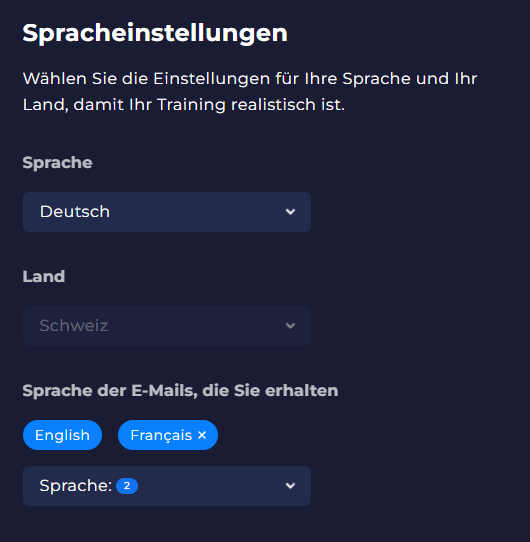Start mit Hoxhunt
Einführung in Hoxhunt
Hoxhunt zeigt Ihnen, wie Sie verdächtige E-Mails durch unterhaltsame und ansprechende Schulungen zum Sicherheitsbewusstsein identifizieren und melden können. Es hilft auch, wirklich verdächtige E-Mails zu kennzeichnen, um sicherzustellen, dass das Sicherheitsteam über aktuelle und aufkommende Cybersicherheitsbedrohungen auf dem Laufenden bleibt.
Wussten Sie, dass etwa 80-90 % aller Cybersicherheitsschäden menschlich sind? Durch die Teilnahme an der Schulung zum Sicherheitsbewusstsein von Hoxhunt lernen Sie, wie Sie Phishing-Angriffe erkennen und melden können. So tragen Sie dazu bei, die Risiken für sich und andere Personen an der HES-SO//Freiburg zu reduzieren.
Wie funktioniert Hoxhunt?
Hoxhunt sendet simulierte Phishing-E-Mails, die Sie erkennen und melden können.
Wenn Sie eine simulierte Phishing-E-Mail von Hoxhunt melden, haben Sie die Möglichkeit, durch eine kurze Schulung mehr über diese Art von Angriff zu erfahren. Diese Informationen sind immer auf die E-Mail zugeschnitten, die Sie erhalten haben, sodass Sie jedes Mal mehr erfahren.
Sie können Ihren eigenen Fortschritt sowie Erkenntnisse für Ihr gesamtes Unternehmen unter https://game.hoxhunt.com/
Schaltfläche "Hoxhunt suchen" (Outlook)
Der Hoxhunt-Button wird Ihnen von der HES-SO//Freiburg automatisch zugestellt, so dass Sie selbst nichts installieren müssen.
Sobald die Schaltfläche an Sie verteilt wurde, befindet sie sich in Ihrem offiziellen E-Mail-Client (Outlook) und nur darauf. Wenn es nicht sichtbar ist, lesen Sie diesen Artikel weiter und wenden Sie sich dann an die support.
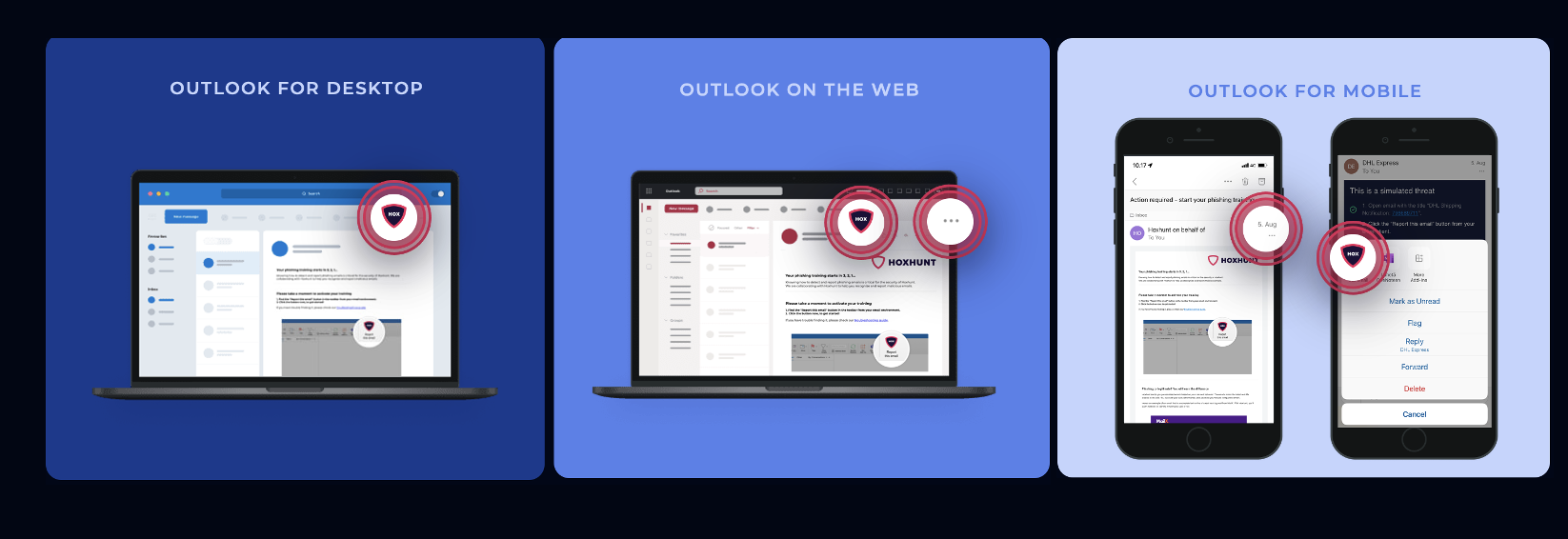
Die Schaltfläche Hoxhunt befindet sich in der Symbolleiste des Menübands Start. Wenn Sie die Schaltfläche nicht sehen, überprüfen Sie das Drei-Punkte-Menü.
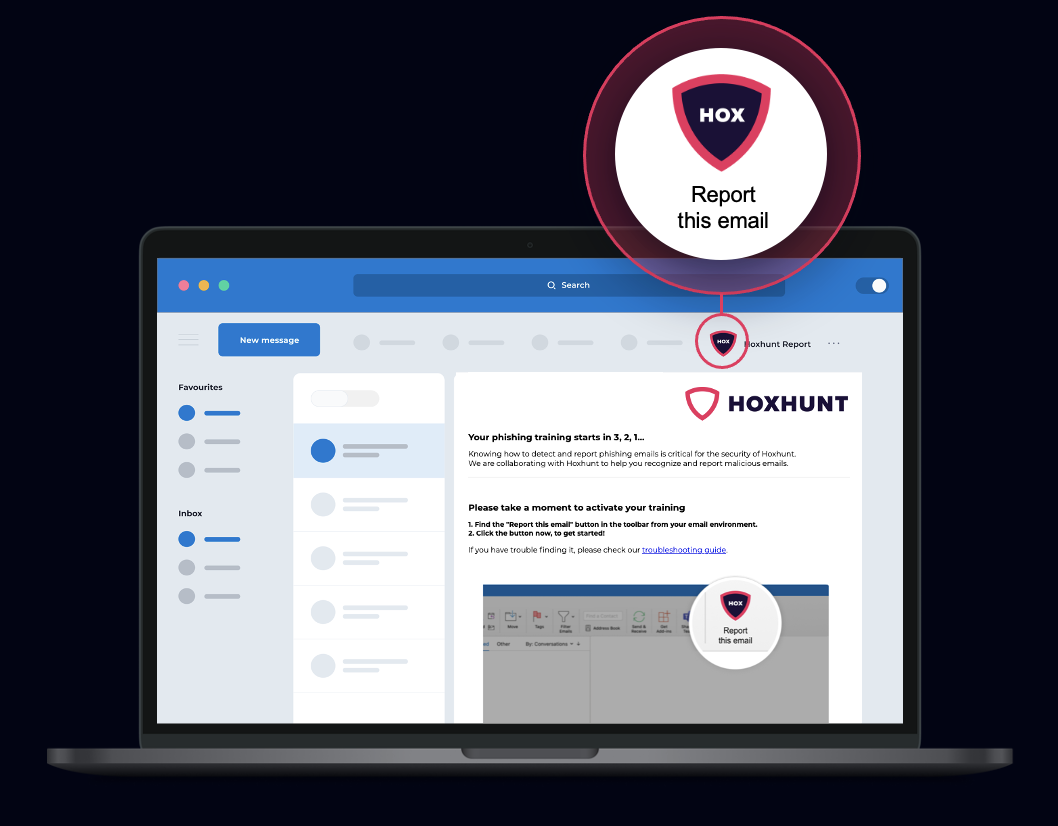
Suchen Sie die Schaltfläche "Hoxhunt" in Outlook mithilfe der neuen Benutzeroberfläche
- Die Schaltfläche Hoxhunt befindet sich im Drei-Punkte-Menü, wenn Sie eine E-Mail geöffnet haben. Scrollen Sie nach unten und wählen Sie Diese E-Mail melden aus der Liste, um die E-Mail an Hoxhunt zu melden.
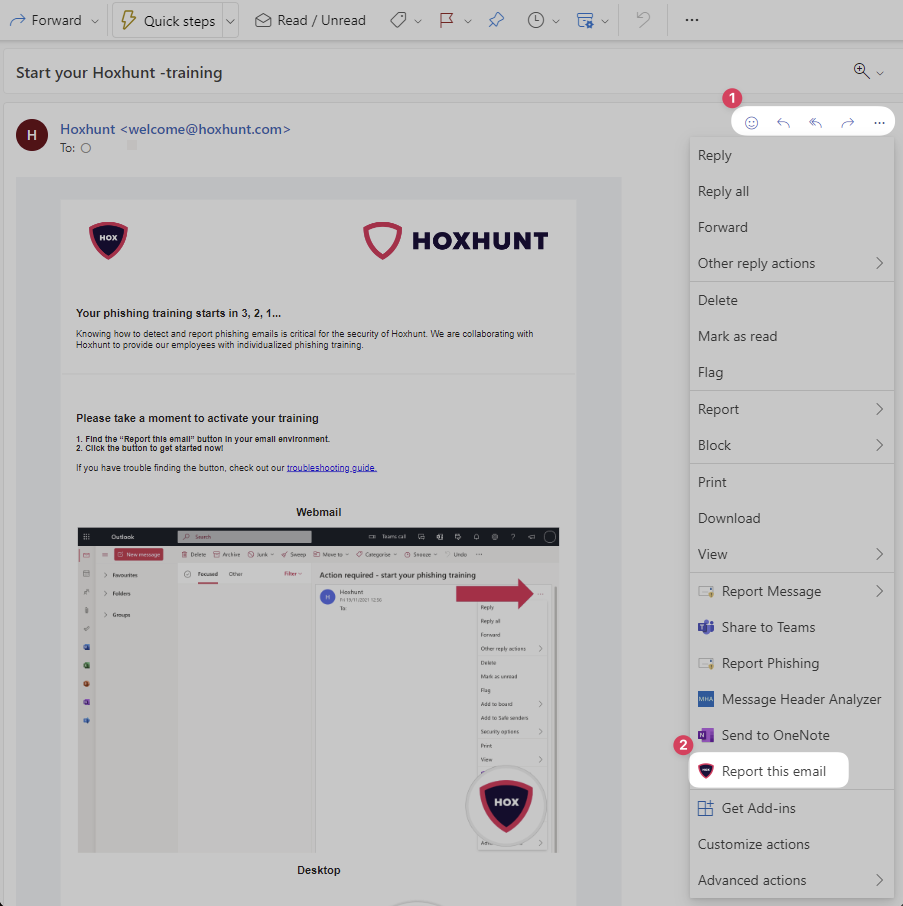
Der Hoxhunt-Button kann sich an verschiedenen Stellen befinden:
Option 1: Im Menüband
- Öffnen Sie eine E-Mail und überprüfen Sie die Symbolleiste über der Nachricht und neben dem Absender und dem Betreff.
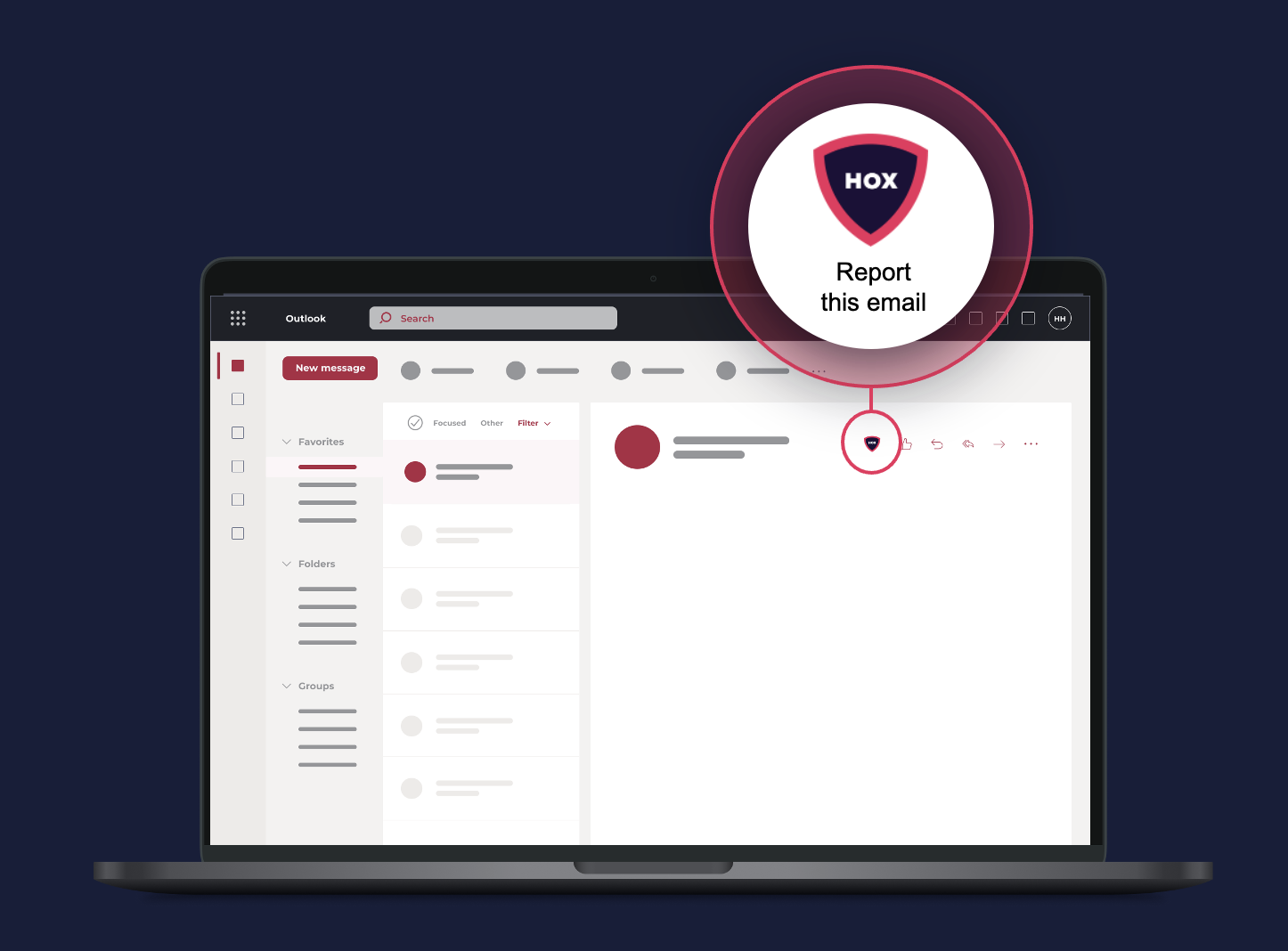
Option 2: Hinter den drei Punkten
- Wenn Sie die Schaltfläche "Hoxhunt" nicht im Menüband sehen, sollten Sie sie im Drei-Punkte-Menü finden. Scrollen Sie nach unten und wählen Sie Diese E-Mail melden aus der Liste, um die E-Mail an Hoxhunt zu melden.
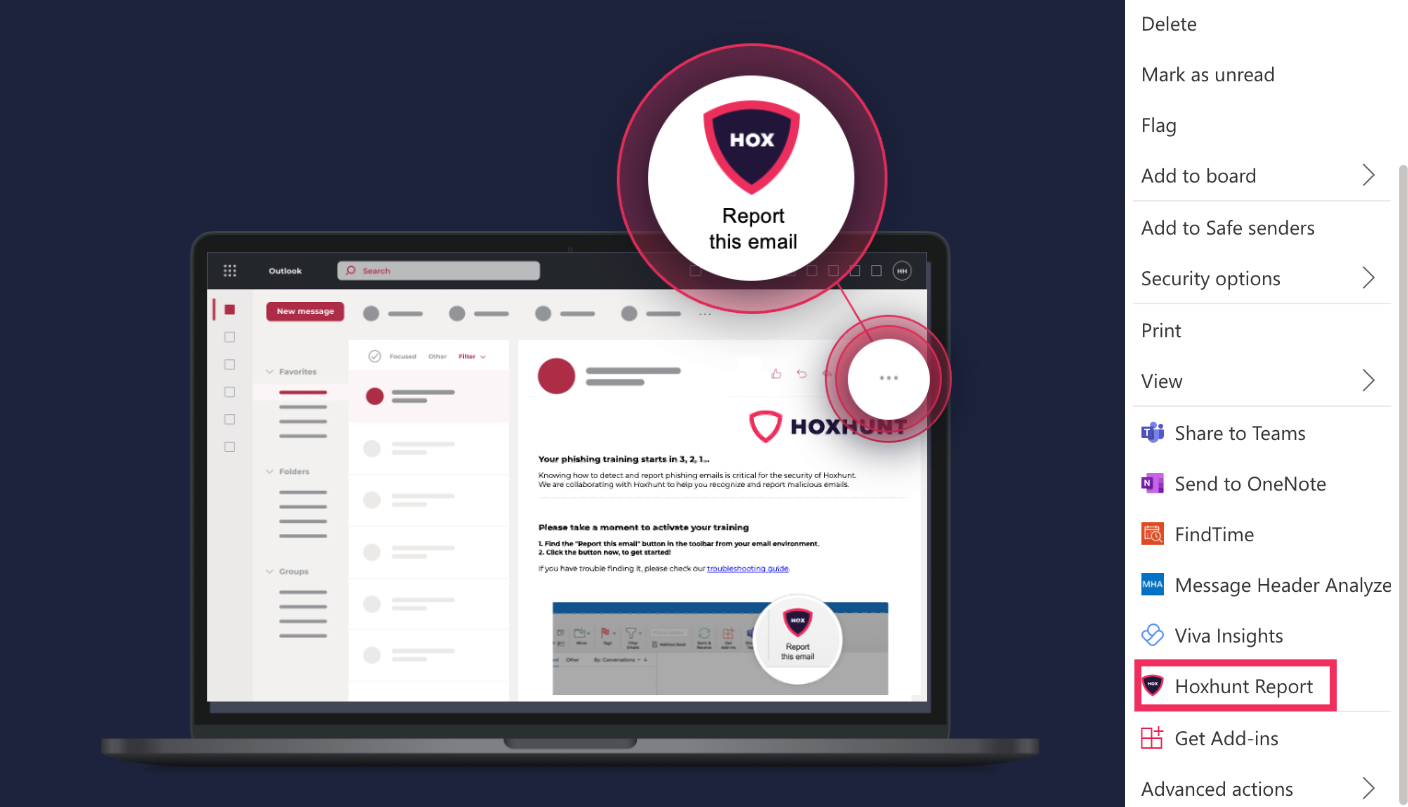
Jedes Mal, wenn Sie die Schaltfläche Hoxhunt in Web Outlook verwenden, werden Sie um Erlaubnis gebeten, ein neues Fenster zu öffnen. Wählen Sie Zulassen aus, um das beste Hoxhunt-Erlebnis zu erhalten.
Wenn die Hoxhunt-Schaltfläche nicht automatisch an Ihre Nachrichtensymbolleiste in Web Outlook angeheftet wurde, wenden Sie sich bitte an support.
- Öffnen Sie die Outlook-App auf Ihrem Android- oder iOS-Gerät.
- Wählen Sie die E-Mail aus, die Sie melden möchten.
- Klicken Sie auf das Drei-Punkte-Menü neben dem Namen des Absenders.
- Suchen Sie nach der Option Diese E-Mail melden (nach unten scrollen).
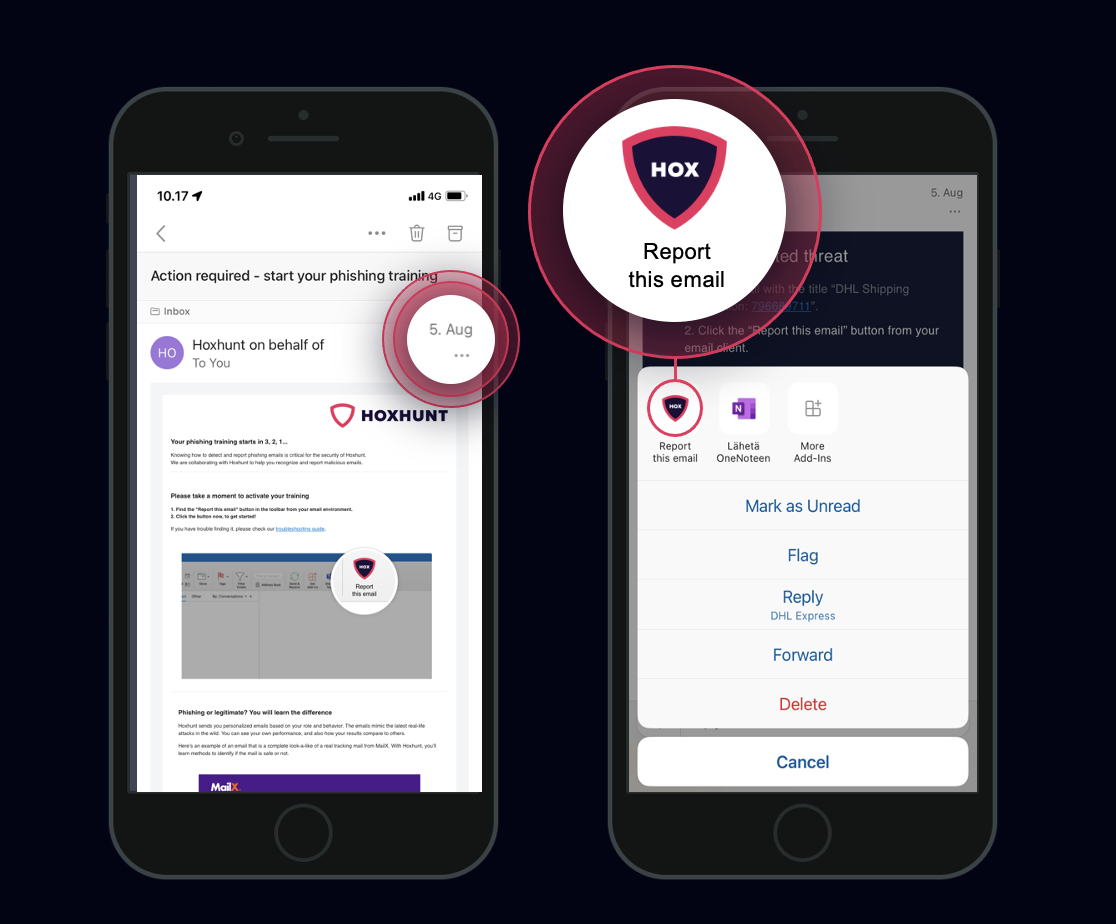
Dashboard & Einstellungen
Das Dashboard enthält alle Details zu Ihrem Hoxhunt-Training. Sie können:
- Sehen Sie sich Ihren Fortschritt an
- Ändern Sie Ihre persönlichen Einstellungen, z. B. die Sprache
- Sehen Sie sich Ihre Position in den Bestenlisten an
- Abgeschlossene Hoxhunt-Quests überprüfen
- Sehen Sie sich alle Micro-Workout-Inhalte an
- Überprüfe deine Statistiken
Sterne
Du erhältst Sterne, indem du Hoxhunt-Quests meldest und questbezogene Mikrotrainings abschließt.
Bewertungen
Die Bewertung basiert auf der Anzahl der gesammelten Sterne als relativer Prozentsatz der Sterne, die von jedem Benutzer in der Abteilung/Gruppe gesammelt wurden. Das Ranking wird vierteljährlich und ganzjährig überwacht.
Serie
A stellt die Anzahl der aufeinanderfolgenden Simulationen dar, die Sie bestanden haben. Das Scheitern oder Verpassen einer Simulation unterbricht Ihre aktuelle Serie. Deine beste Serie wird aufgezeichnet, damit du versuchen kannst, sie zu schlagen.
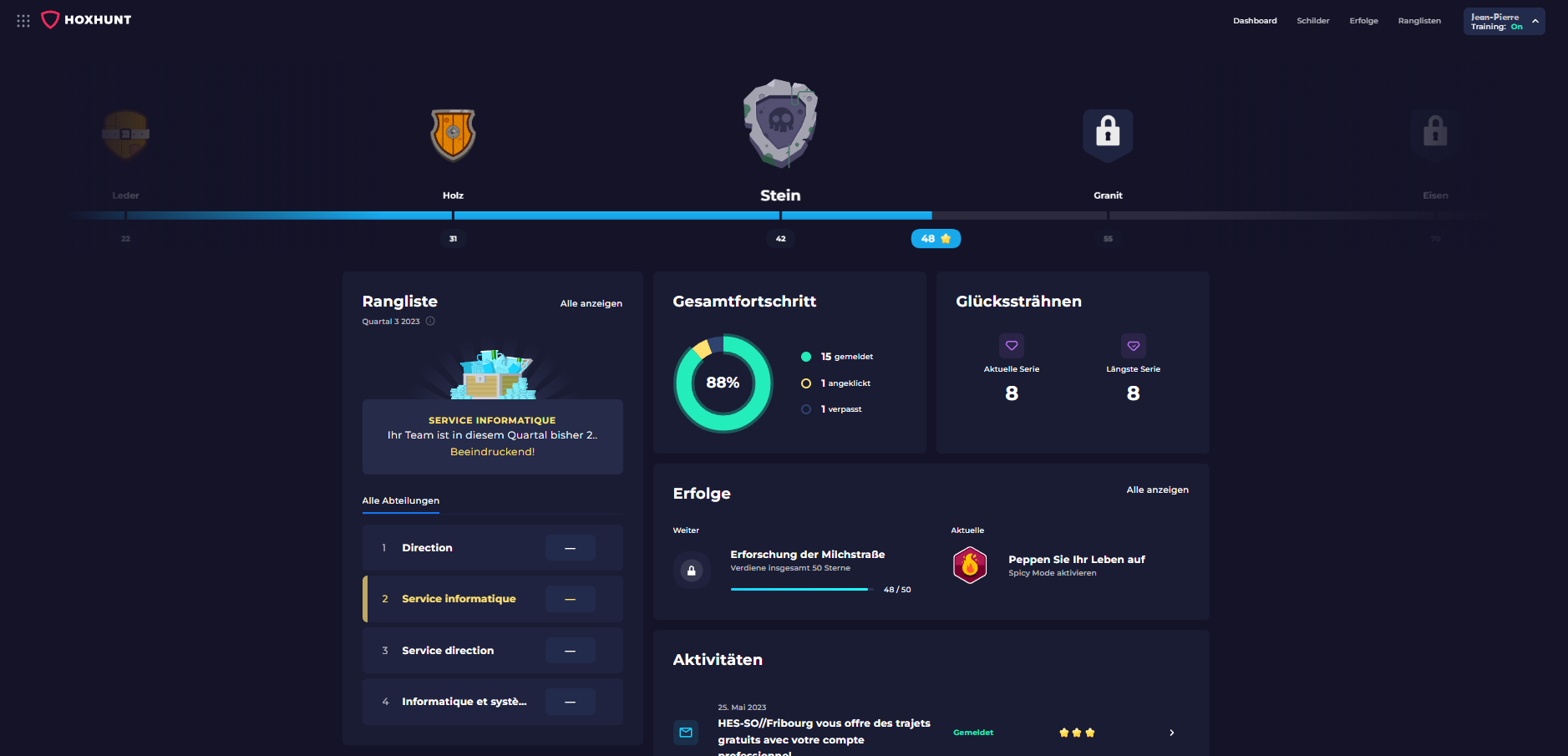
Wie greife ich auf mein Hoxhunt-Dashboard zu?
Es gibt mehrere Möglichkeiten, auf das Hoxhunt-Dashboard zuzugreifen:
- Bestehen/Scheitern in einer Hoxhunt-Quest
- Verbinden Sie sich über https://game.hoxhunt.com
- über die Hoxhunt-Schaltfläche, wenn die Outlook-Seitenleiste angezeigt wird, drücken Sie die Schaltfläche "Zum Dashboard" am unteren Rand der Seitenleiste.
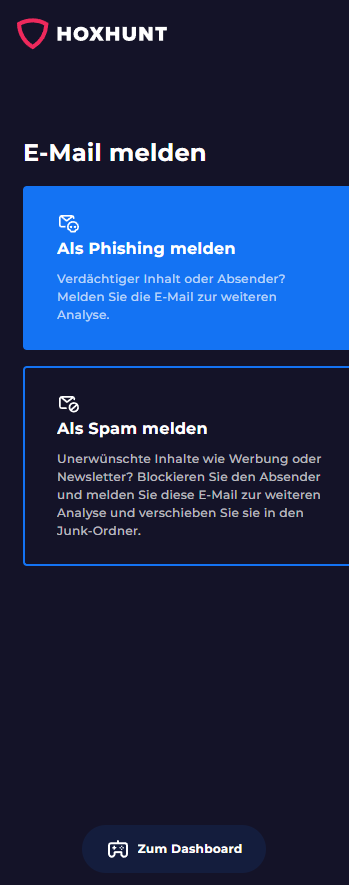
Login-Seite
Der Zugriff auf das Hoxhunt-Dashboard über https://game.hoxhunt.com verwendet die Azure AD HES-SO//FR-SSO-Authentifizierung mit Ihrer E-Mail-Adresse (z. B. jean-pierre.demonstration@hefr.ch)
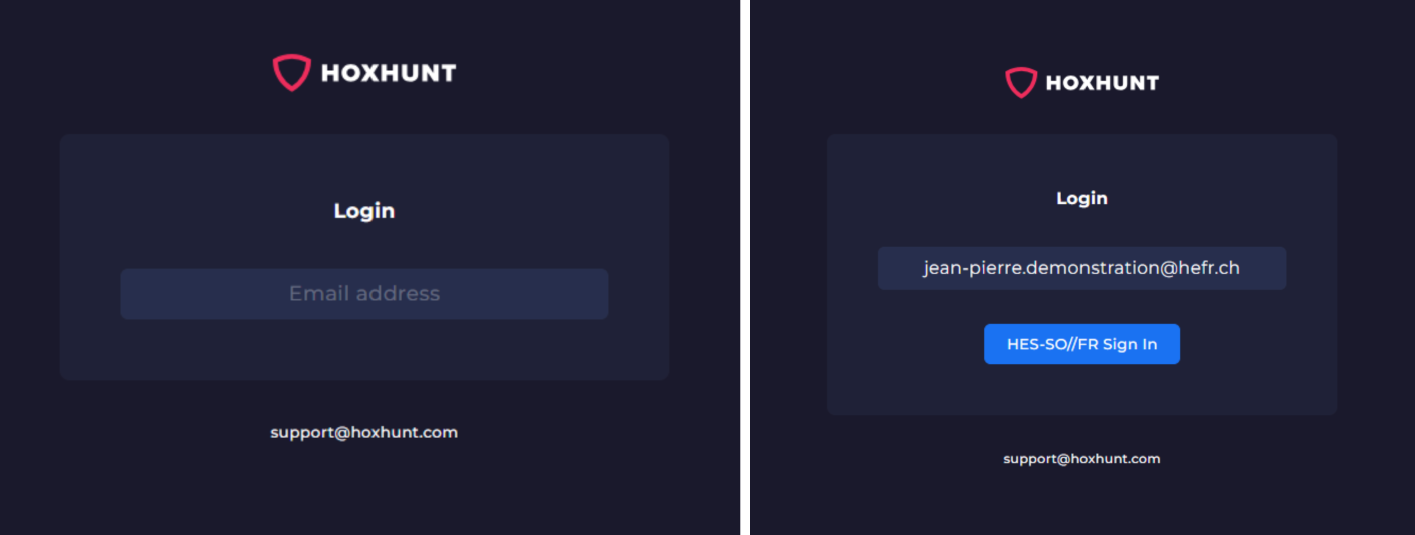
Spracheinstellungen ändern
Gehen Sie direkt zu Ihrem Profil, indem Sie zu https://game.hoxhunt.com/profile
Sie können auch auf Ihr Profil zugreifen, indem Sie die folgenden Schritte ausführen:
Navigieren Sie zu https://game.hoxhunt.com
Klicken Sie auf Ihren Namen in der oberen rechten Ecke.
Klicken Sie auf Profilseite.
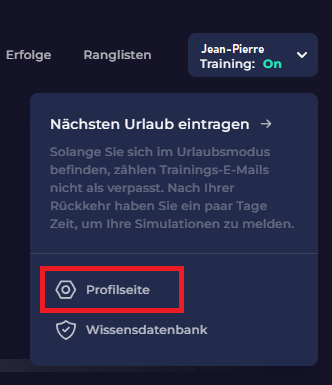
Sie können zwei verschiedene Spracheinstellungen ändern:
- Sprache (Dropdown-Menü)
Legt die Sprache Ihrer Benutzeroberfläche (in game.hoxhunt.com) und Mikrokursen fest. - Sprachen, in denen Sie Ihre E-Mails erhalten (Dropdown-Menü)
Legt die Sprachen fest, in denen Sie E-Mails für Hoxhunt-Schulungen oder -Simulationen erhalten. Wenn Sie mehr als eine Sprache hinzufügen, erhalten Sie E-Mails von Hoxhunt in mehreren Sprachen. Die in verschiedenen Sprachen verfügbaren Inhalte können variieren.
Ihre Änderungen werden automatisch gespeichert.